나만의 지식 보고를 만들기 위한 첫걸음 그래프 뷰
옵시디언에 중독되면 나만의 지식의 보고를 만들기 위한 집착이 시작됩니다. 저도 그랬고 이제 여러분도 그렇게 될 것입니다. 그리고 여러 문서들을 서로 이어서 새로운 문서로 만들다보면 어느새 관계성이라는 것이 만들어집니다. 이 관계성은 옵시디언이 제공하는 그래프 뷰를 통해서 확인할 수 있습니다.

미국의 한 대학생의 그래프 뷰 활용 예시로 본 옵시디언의 마력
유명 커뮤니티에서 한 미국 대학생이 옵시디언을 1년간 사용한 결과 아래의 그림과 같은 거대한 지식의 연결고리를 형성하였다고 공유하였습니다. 마치 거대한 우주를 보는 듯한 그래프가 형성되었습니다. 과연 그가 어떻게 옵시디언을 활용했는지를 살펴보겠습니다.

그는 역사와 고고학을 전공하는 학생으로 석사과정에 있다고 밝혔습니다. 그가 옵시디언을 사용한 후기를 정리하면 아래와 같습니다.
- 수업 중에 노트를 작성하고 요약하는 등의 모든 학습 과정에 옵시디언을 활용
- 옵시디언을 활용하면서 매일 일상을 작성
- 휴대폰에 기록하는 노트들을 모두 옵시디언으로 자동으로 옮김
옵시디언에 빠져든 전형적인 증상을 보입니다. 지식들을 조사하고 학습하면서 다른 지식들과 연결고리를 만들고 매 순간 아이디어를 떠올리면서 나의 지식 체계를 고도화해 나가는 것을 반복하고 있습니다. 이러한 옵시디언 활용 스타일은 지식 근로자들에게 흔히 보이는 패턴이자 집착의 형태라고 볼 수 있습니다.
옵시디언에서 그래프 뷰를 활용해보기
새 보관함 생성하기
이제 여러분의 첫번째 그래프 뷰를 만들어 보겠습니다. 연습을 위한 새로운 보관소를 우선 생성해주세요. "보관함 관리하기"를 클릭하고
"새 보관함 생성"을 클릭한 다음에 폴더를 지정하고 보관함의 이름을 지정합니다.

그래프 뷰를 확인하기
처음 보관소가 만들어지면 환영하는 노트와 함께 그래프 뷰를 함께 보여줍니다. 옵시디언의 심장과도 같은 기능이기에 첫 보관함을 생성과 함께 보여주는 것입니다. 이 그래프 뷰를 보는 방법은 왼쪽 사이드 바에서 세 개의 점을 이은 아이콘을 클릭합니다. 마우스를 호버(hover)하면 툴팁(tooltip)이 나타나는데 "그래프 뷰 열기"라고 보여지면 클릭하면됩니다. 아래의 그림에서 오른쪽 그림은 그래프 뷰가 실제로 보여지는 예시입니다. 지금은 두 개의 문서만 존재하기에 단순한 그래프 형태를 띄고 있습니다.


그래프 뷰를 활용하기 위한 백링크 개념에 대한 이해
이제 옵시디언에 대한 간략한 기능을 이해해야 합니다. 그것은 바로 백링크(backlink)라는 개념입니다. 이 백링크는 현재 노트를 참조하고 있는 다른 노트들의 연결을 의미합니다. 옵시디언은 노트와 노트를 언급하면 자동으로 백링크를 생성하고 관리합니다. 그렇다면 이러한 백링크가 가지는 의미는 무엇이 있을까요?
- 여러 노트에서 노트 A에 대한 백링크로 연결되어 있다면 노트 A는 중요한 정보를 담고 있을 가능성이 높음
- 현재 노트와 관련된 여러 노트를 쉽게 찾을 수 있어 정보간의 연결을 탐색하는데 도움을 줌
- AI와 같은 복잡한 지식 구조를 체계적으로 관리
- 그래프 뷰를 통해 백링크 관계를 시각적으로 파악하고 직관적으로 이해
백링크와 대비되는 것은 바로 아웃고잉 링크(Outgoing link)입니다. 말 그대로 현재 내가쓰는 문서에서 참조하는 노트의 링크를 의미합니다. 예를 들어 "옵시디언의 그래프 뷰" 글을 쓰는 과정에 "옵시디언의 정의"를 인용하는 연결을 만든다면 이는 그래프 뷰 노트에서 정의 노트로 아웃고잉 링크(outgoing link)가 생성되었다고 표현합니다. 어렵게 설명했지만 아래의 그림으로 직관적으로 이해할 수 있습니다.

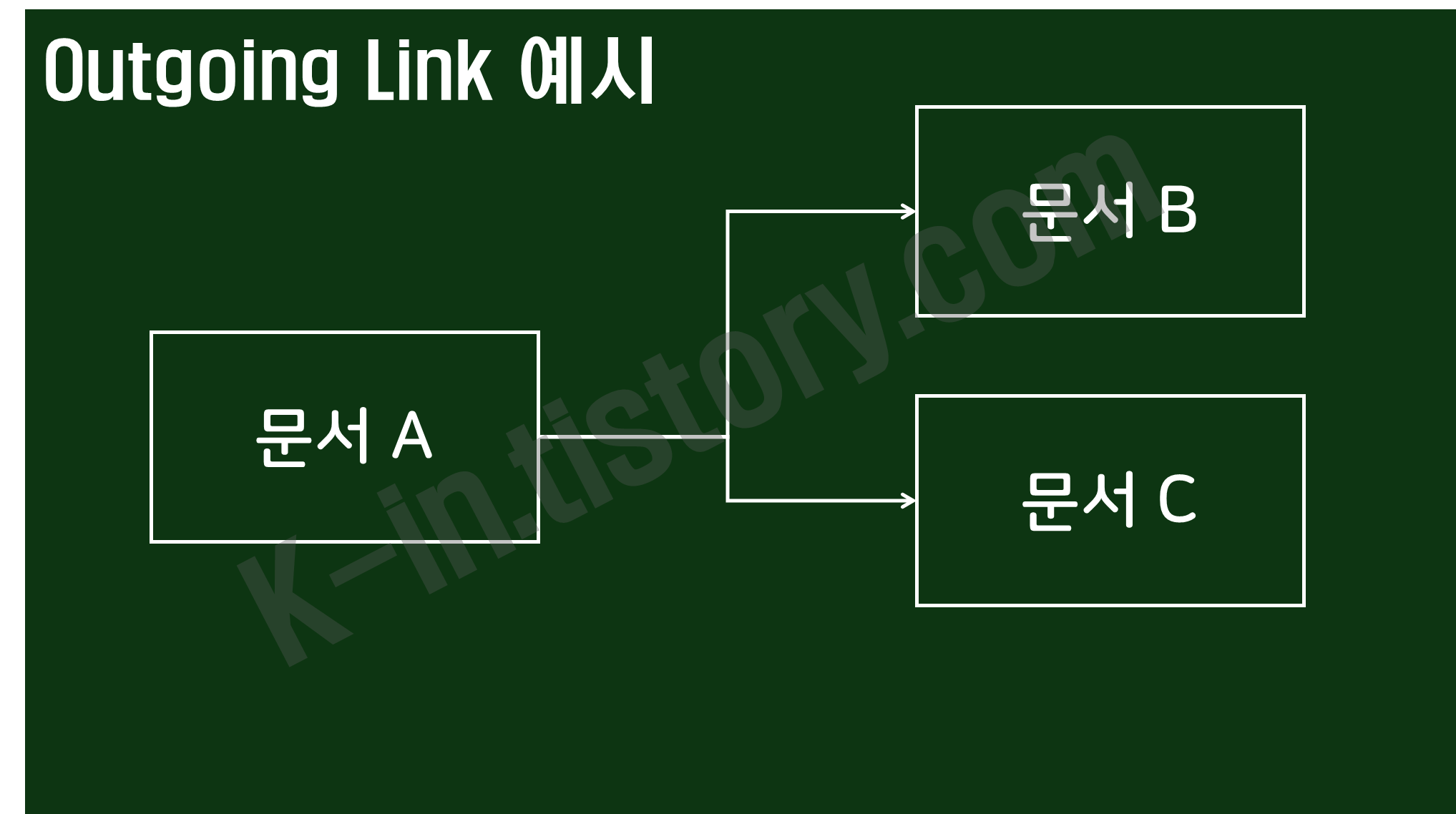
설명은 어려웠으나 개념은 간단합니다. 위 그림을 보면 백링크의 경우 문서 B, C가 모두 문서 A에 대한 참조를 하고 있음을 말합니다. 반면 아웃고잉 링크에서는 문서 A가 문서 B, C를 참조하고 있습니다.
옵시디언에서 문서의 연결을 하는 방법
아웃고잉 링크와 백링크에 대한 개념을 익혔으니 이제 노트 간의 참조를 생성하는 방법을 알아보겠습니다. 마법의 키워드는 바로 [[ ]] 입니다. 즉, 대괄호 두개를 연달아 타이핑하면 문서를 링크하는 메뉴가 열립니다. 아래는 실제로 [[ ]] 대괄호를 타이핑하면 옵시디언에서 참조를 할 문서들을 추천하는 것을 볼 수 있습니다.

아웃고잉 링크(outgoing link)를 생성하고 그래프 뷰를 통해 관계를 검토
아웃고잉 링크는 문서 A가 여러 문서들을 참조하는 형태입니다. 즉 문서 A 기준으로 여러 문서로 팔이 뻗는다고 생각하면 편합니다. 혹은 참조가 밖으로 향한다고 보면됩니다. 옵시디언은 그래프 뷰를 통해 문서 A가 문서 C, B, D를 향하고 있음을 즉각적으로 보여줍니다. 마약 화살표가 보이지 않는다면 그래프 뷰의 설정 아이콘을 눌러서 표시 섹션에서 화살표를 활성화 해줍니다.

문서 A는 문서 C, B, D 를 참조하고 있어 해당 문서들의 내용을 종합하는 문서라는 해석을 그래프를 통해서 할 수 있습니다.
백링크를 생성하고 그래프 뷰를 통해 관계를 검토
백링크는 "노트 1, 2, 3"들이 노트 0"을 참조하는 경우에 유용합니다. 이는 "노트 0"가 그만큼 핵심적인 문서라는 것을 의미합니다. 또한 옵시디언이 백링크를 자동으로 생성하고 관리한다고 언급하였습니다. "노트 1, 2, 3"들에서 참조를 생성하면 즉시 백링크가 생성되고 "노트 0"에서 자신을 참조한 문서들의 목록을 확인할 수 있으며 어떤 맥락에 언급되었는지도 확인할 수 있습니다. 관려내서 아래의 두번째 그림을 참조해주세요.
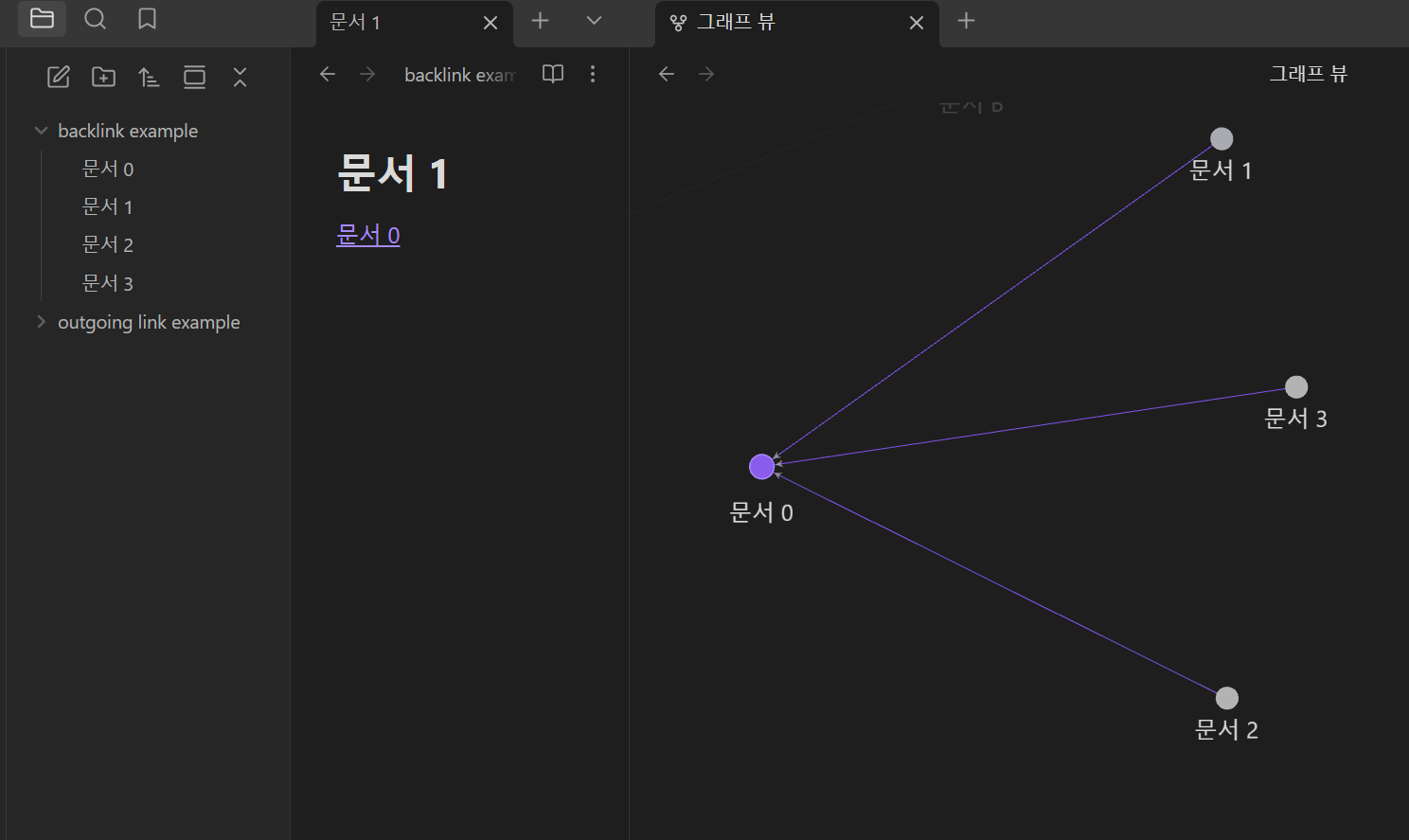

문서 내에서 백링크를 확인하는 옵션은 문서의 쓰리닷(three-dot) 아이콘을 선택하여 활성화/비활성화 할 수 있습니다.

옵시디언 그래프 뷰를 효과적으로 활용하는 방법
링크는 우리가 말하는 인터넷과 비슷합니다. 우리는 인터넷 서핑을 통해 자료를 수집하고 링크를 통해서 자료와 자료를 연결합니다. 옵시디언의 그래프 뷰의 기능은 여러분의 작은 서로 연결된 문서(인터넷)을 만드는 행위입니다. 따라서 평소에 우리가 인터넷 서핑을 통해서 하는 것처럼 새로운 지식을 습득(입력)하고 이 지식을 다른 지식과 연결합니다. 이 행위를 반복하면서 새로운 지식의 연결을 만들어냅니다. 이 행위를 단순화 하면 다음과 같은 절차로 구분됩니다.
- 학습한 지식을 옵시디언에 입력한다.
- 기존의 내 지식과 연결고리가 없을지를 검토한다.
- 학습한 지식을 기존 지식과 연결하며 새로운 지식을 창조한다.
끝.
'제품 추천 > 소프트웨어' 카테고리의 다른 글
| 티스토리에서 논문을 작성!? MathJax를 이용해 복잡한 방정식을 Latex로 작성하자 (3) | 2025.02.14 |
|---|---|
| 옵시디언(Obsidian)으로 노션 따라잡기! 매일 글쓰기를 위한 캘린더, Tasks 플러그인 조합 (2) | 2025.02.11 |
| 옵시디언(Obsidian)으로 노션 따라잡기! 깃헙(github)을 이용한 무료 동기화 기능 구현 (1) | 2025.02.11 |
| 윈도우용 패키지 매니저 chocolatey (like homebrew) 설치 방법 및 파이썬 설치 예시 (feat. choco) (95) | 2024.05.03 |
| 맥OS, 텔레그램 데스크탑(Telegram Desktop), 텔레그램 라이트(Telegram Lite)를 안전하게 설치하는 방법 (102) | 2024.02.12 |



